암호 없이 안드로이드 잠금 화면을 제거하는 방법
Tenorshare 4uKey for Android(포유키 안드로이드)는 안드로이드 핀 스크린, 패턴 락, 비밀번호, 지문 잠금 등을 빠르게 우회할 수 있는 전문적인 안드로이드 잠금 화면 제거 도구입니다.
macOS 26 이하에서 사용 가능 윈도우 11/10/8.1/8/7에서 사용 가능
Tenorshare 4uKey for Android(안드로이드 암호해독기)는 패턴, PIN, 비밀번호, 지문 등 알 수 없는 암호를 빠르고 쉽게 우회할 수 있는 전문적인 안드로이드 잠금 해제 도구입니다.
시작하려면 먼저 컴퓨터에 Tenorshare 4uKey for Android를 다운로드하여 설치하십시오.
1 단계: 안드로이드 디바이스 연결
프로그램을 시작하고 " 잠금화면 해제" 성능을 선택하여 USB 케이블로 디바이스를 컴퓨터에 연결하십시오.
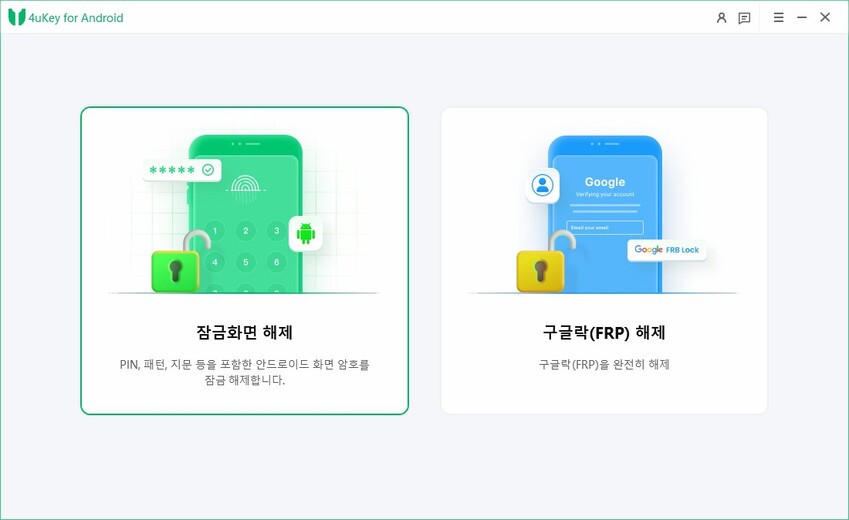
해당 브랜드를 선택하여 잠금 해제 프로세스를 시작하세요.
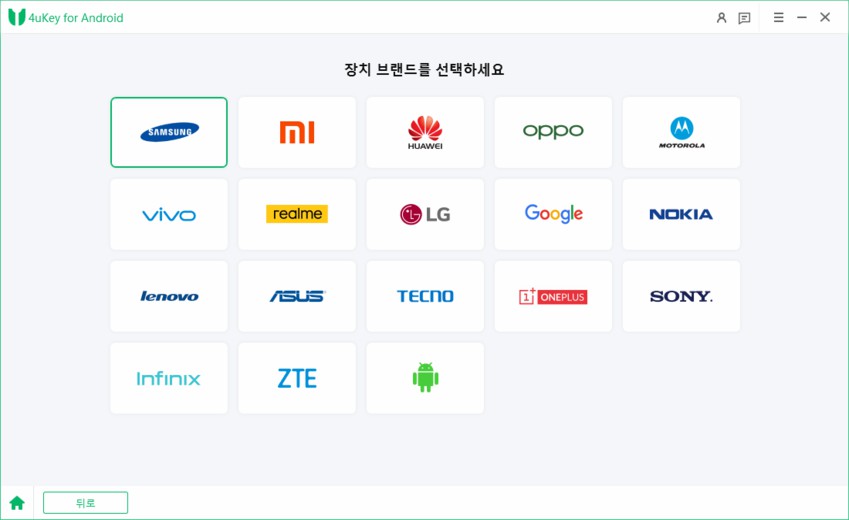
2 단계: 잠금 화면 제거
상황 1: 데이터 손실 없이 초기 삼성 기기 잠금 해제
일부 초기 삼성 기기의 경우 4uKey for Android는 윈도우에서 데이터를 손실하지 않고 화면 잠금 해제를 지원합니다. 목록에서 '장치 데이터 유지' 옵션을 선택하세요.
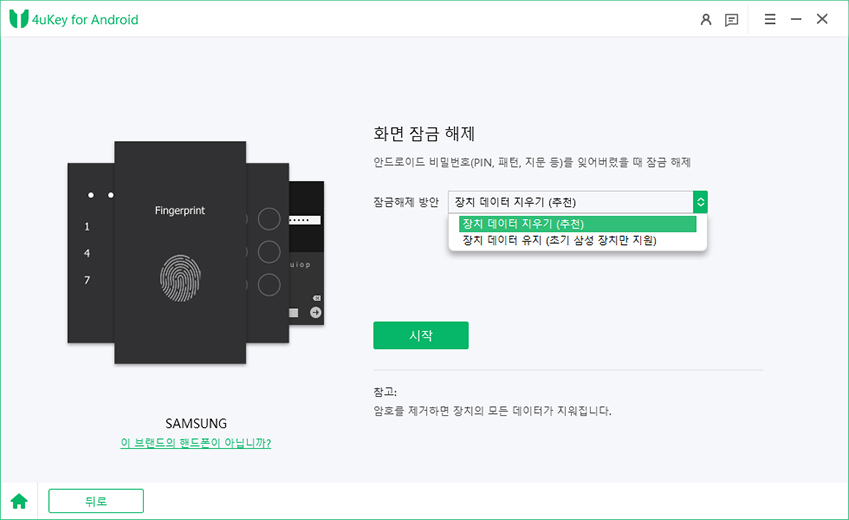
다음으로 올바른 장치 이름과 모델을 선택하십시오. 정보를 모르는 경우 아래에서 "장치 모델 모르십니까?"를 클릭하여 알아내는 방법을 확인하십시오. 그리고 삼성 기기가 목록에 없으면 다른 옵션을 사용하여 잠금을 해제하십시오.
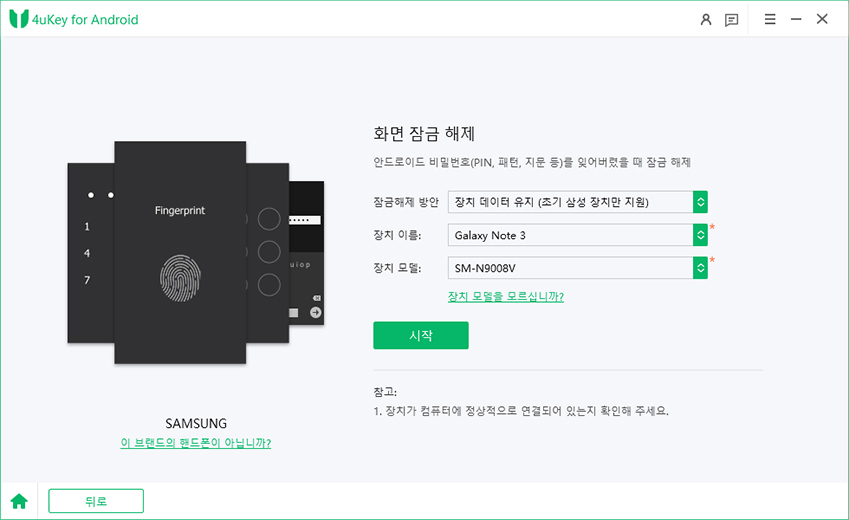
선택한 장치 정보가 올바른지 확인하십시오.
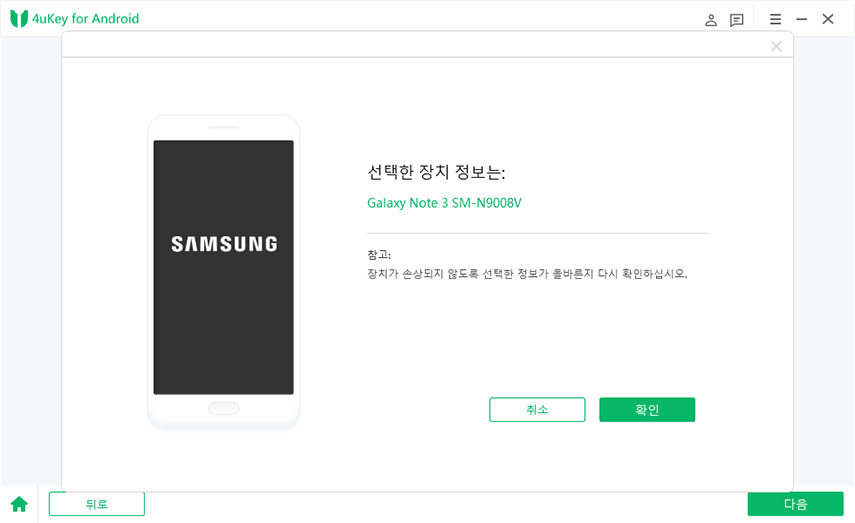
그 다음 자동으로 데이터 패키지를 다운로드될 것입니다.
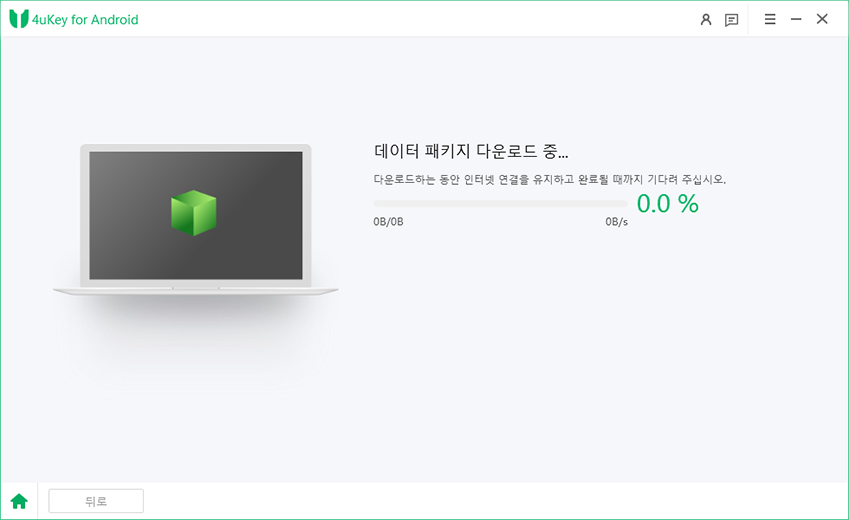
그런 다음 화면에 나온 단계를 따라 삼성폰을 다운로드 모드로 전환하십시오. 성공적으로 다운로드 모드로 전환되면 시작을 클릭하십시오.
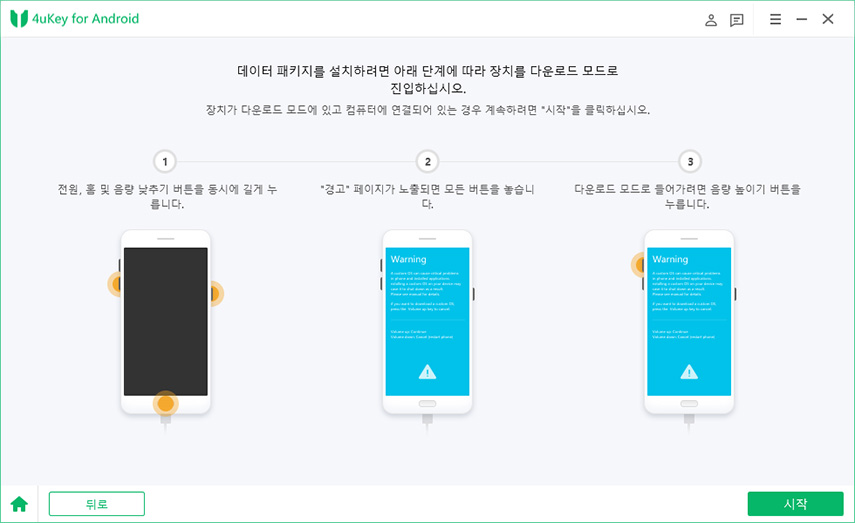
프로그램이 스크린 잠금을 해제하기 시작할 겁니다. 해제 완료될 때까지 몇 분 기다리세요. 그러면 암호 없이 삼성폰의 잠금을 해제할 수 있습니다.
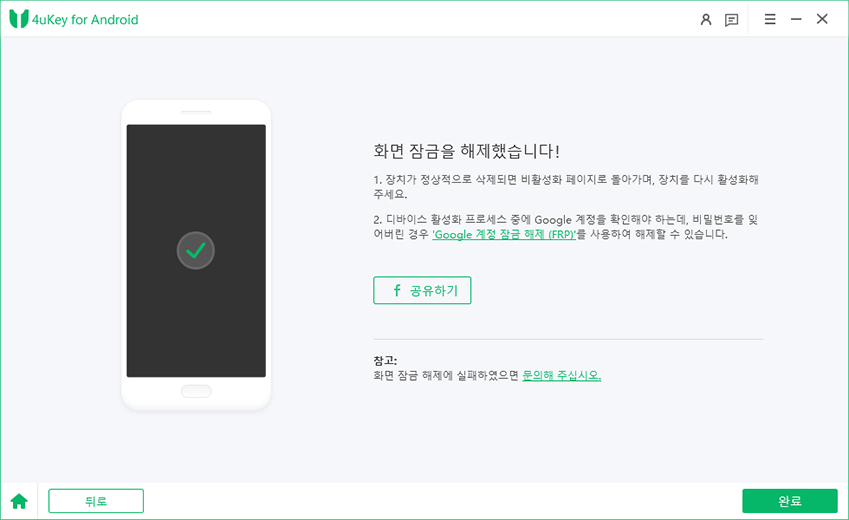
데이터 손실 없이 삼성 화면 잠금을 해제하는 방법에 대한 비디오 가이드:
상황 2: 대부분의 안드로이드 장치 잠금 해제, 데이터 손실 발생
다른 삼성 및 안드로이드 장치의 경우 화면 잠금 해제 옵션을 선택한 다음 시작을 클릭하여 시작하십시오.
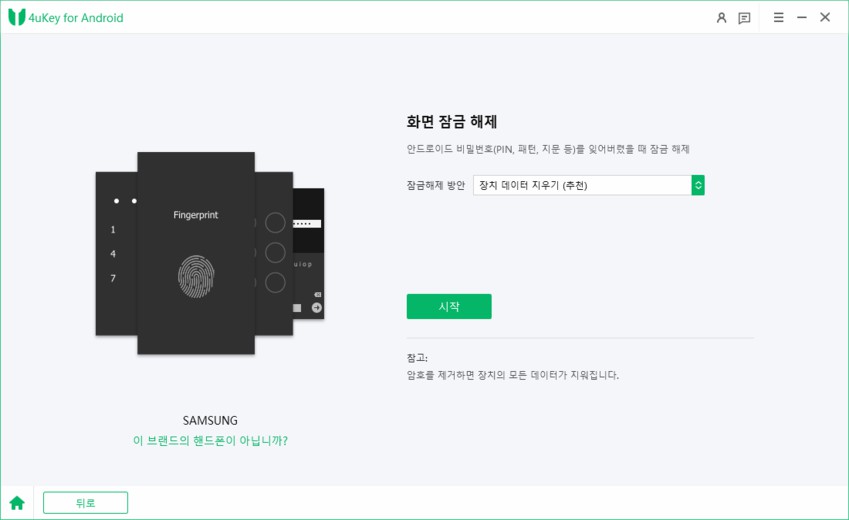
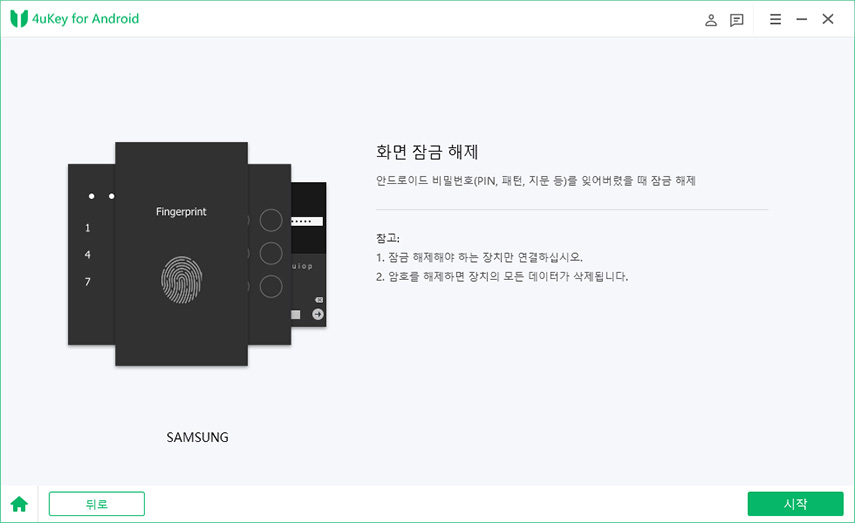
그런 다음 "잠금 화면 암호를 해제하면 장치의 모든 데이터가 삭제됩니다" 제시어 팝업를 확인하십시오. "네" 버튼을 클릭하면 Tenorshare 4uKey for Android가 자동으로 잠금 화면을 제거하기 시작할 겁니다.
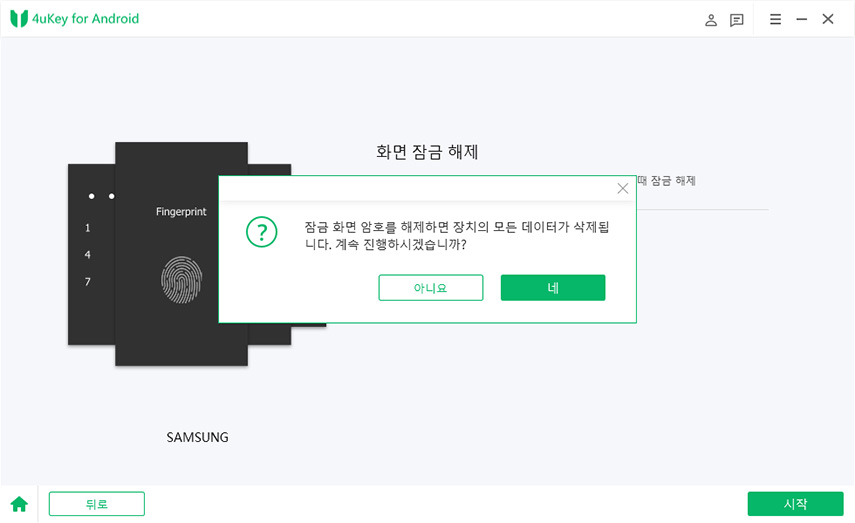
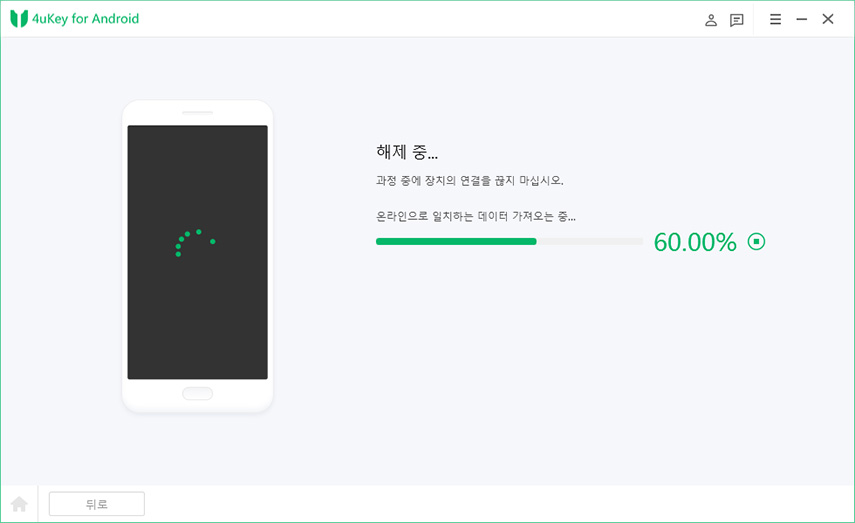
해제 프로세스가 완료되면 복구 모드로 진입하라는 메시지가 노출됩니다. 장치를 종료하고 "음량 높이기" + "홈" + "전원" 버튼을 함께 길게 누르십시오.

다음으로 음량 버튼을 사용하여 옵션을 선택하고, 전원 키를 사용하여 시스템 재부팅을 확인합니다: wipe data/factory reset > confirm > wipe cache partition > confirm > ReBoot system now > confirm 차례로 누릅니다.
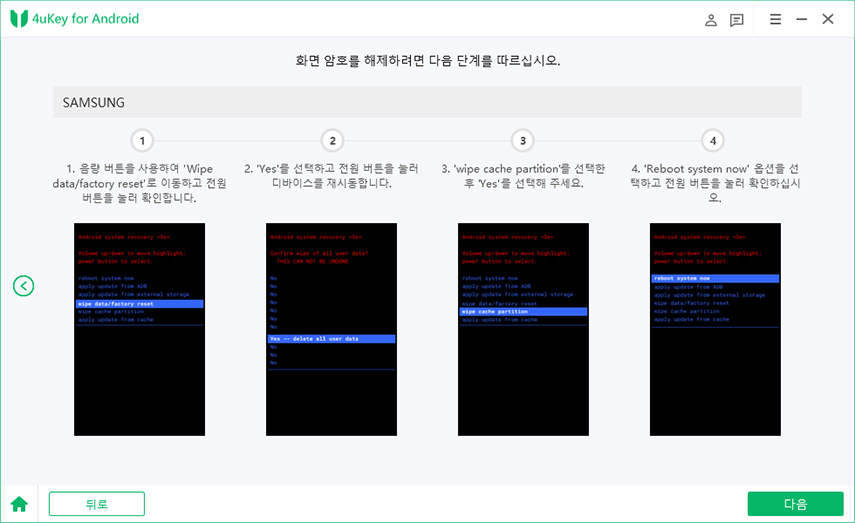
다음으로 4uKey for Android가 자동으로 잠금화면을 해제 시작합니다. 몇 분 후, 모든 과정 완료되었음을 보게 될 겁니다.
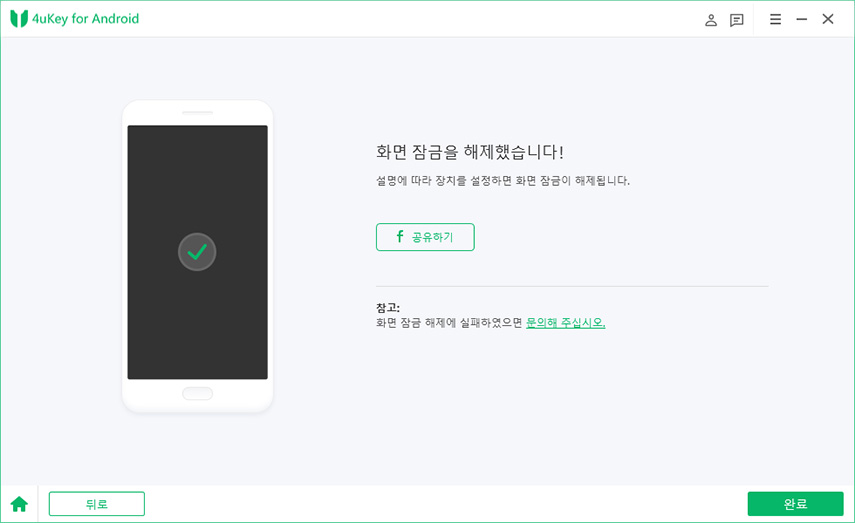
암호 없이 안드로이드 화면 잠금을 해제하는 방법에 대한 영상 안내:
도움이 되었나요?





